Mac 上的「系統設定」
在「系統設定」中,你可以自訂 Mac Studio 和調整其設定來符合你的需要。例如,你可以加入也能變成背景圖片的螢幕保護程式,管理和共享密碼,使用「顯示器」設定更改亮度或解析度,調整「輔助使用」設定等。你也可以下載最新的軟體更新。
若要開始,請按一下 Dock 中的「系統設定」圖像 ![]() ,或者選擇「蘋果」選單
,或者選擇「蘋果」選單 ![]() >「系統設定」,然後在側邊欄中按一下你要調整的設定。若要查看側邊欄中的所有設定,你可能需要向下捲動。
>「系統設定」,然後在側邊欄中按一下你要調整的設定。若要查看側邊欄中的所有設定,你可能需要向下捲動。
【提示】若你打算調整特定設定,但不確定在哪裡尋找,請使用搜尋欄位。結果會隨著你的輸入顯示在側邊欄中。
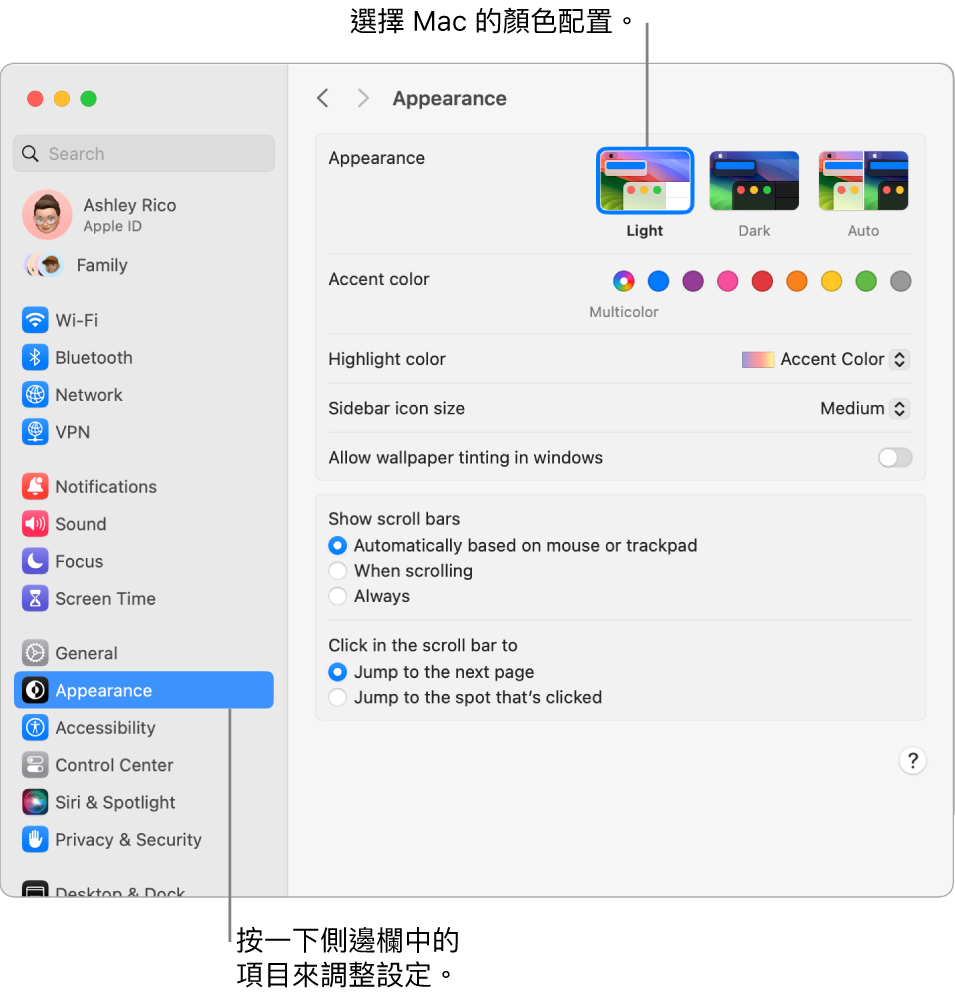
鎖定螢幕。你可以設定 Mac Studio 來在閒置一段時間後關閉顯示器或啟動螢幕保護程式。你也可以要求在返回 Mac 時使用密碼來解鎖螢幕。若要設定,請前往「系統設定」中的「鎖定螢幕」。
選擇螢幕保護程式。當你不在 Mac 旁邊以及設為背景圖片時,慢動作螢幕保護程式都可以將 Mac Studio 顯示器變成藝術品。若要設定,請前往「系統設定」中的「螢幕保護程式」。若你選擇「風景」、「街景」、「水中世界」、「地球」或「隨機播放空拍圖」螢幕保護程式,也可以開啟「顯示為背景圖片」來將其設為背景圖片。
記住密碼。若你選擇在 Mac 上或「iCloud 鑰匙圈」中儲存密碼,可以在「系統設定」中檢視密碼。按一下側邊欄中的「密碼」,然後輸入 Mac Studio 的登入資訊。若要查看你特定網站的密碼,請按一下 ![]() ,然後將指標移到密碼上來顯示密碼。你也可以編輯或刪除密碼,或按一下
,然後將指標移到密碼上來顯示密碼。你也可以編輯或刪除密碼,或按一下 ![]() 來使用 AirDrop 共享。
來使用 AirDrop 共享。
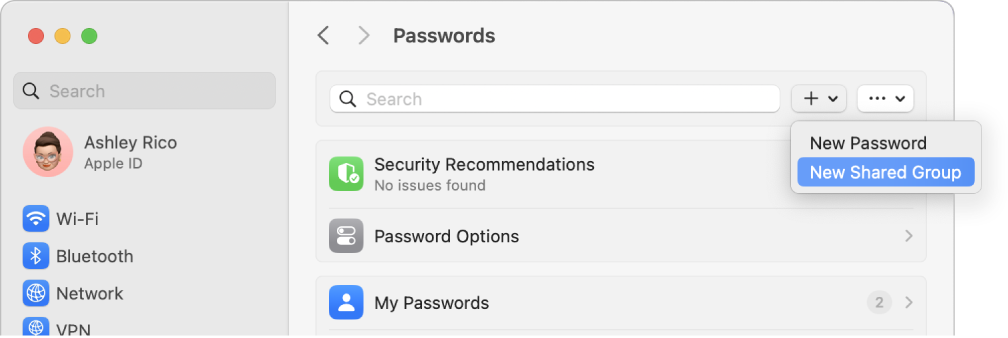
與其他人共享密碼和通行密鑰。設定可以檢視你要共享密碼和通行密鑰的受信任聯絡人群組。若你進行更動,你的密碼和通行密鑰會保持在最新狀態。前往「系統設定」,然後按一下「密碼」。按一下 ![]() ,選擇「新增共享群組」,替群組命名,然後按一下「加入成員」。加入共享對象的成員名稱後,按一下「加入」。若要與群組共享密碼,請選取群組,按一下
,選擇「新增共享群組」,替群組命名,然後按一下「加入成員」。加入共享對象的成員名稱後,按一下「加入」。若要與群組共享密碼,請選取群組,按一下 ![]() ,選擇「將密碼移到群組」,然後選取你要共享的帳號並按一下「移動」。
,選擇「將密碼移到群組」,然後選取你要共享的帳號並按一下「移動」。
自訂「控制中心」和選單列。選擇你要在「控制中心」![]() 或選單列中顯示的設定。在「系統設定」中,按一下側邊欄中的「控制中心」,然後選擇選項。
或選單列中顯示的設定。在「系統設定」中,按一下側邊欄中的「控制中心」,然後選擇選項。
更新 macOS。在「系統設定」中,按一下「一般」,然後按一下「軟體更新」來查看 Mac 是否執行最新版本的 macOS 軟體。你可以指定自動軟體更新的選項。
iCloud 和「家人共享」設定。在 Mac Studio 上使用 Apple ID 登入 iCloud,管理 App 使用 iCloud 的方式,以及設定和管理「家人共享」。如需更多資訊,請參閱:Mac 上的 Apple ID 和搭配 Mac Studio 使用 iCloud。
更多內容。若要進一步瞭解「系統設定」,請參閱「macOS 使用手冊」中的使用「系統設定」自訂 Mac。